ド素人でありながら、エックスサーバーにしてとりあえずサイト作成までは終了しました。
そしてエックスサーバー公式ホームページを見ていると
エックスサーバーでは無制限・無料で利用可能な「標準独自SSL」
なる文字があるじゃないですか。とりあえず!無料なら!使っておいて損はないですよね、なので使えるようにしてみる。
「SSL」って何だ?
何となくは知っているつもりなのですが、というのがまず先にあったので調べました。すごいたくさんの情報が出て来るのですが、「Secure Sockets Layer」、略して「SSL」ですね。
![]()
通常、「http://~~」なのが、緑色で「https://~~」ってなっているのが「SSL」を使っているサイトです、というのだけ知っていました。ネット通販とかでよく見るアレとか。送受信するデータを暗号化する仕組みぐらいの感覚でした。
細かい事調べ出すとキリがなさそうなので、とりあえず「SSL」を自分のサイトに導入できるんならしたい!という気持ちからエックスサーバー公式マニュアルを見ながらの作業を備忘録的な感じで残しておきます。
- エックスサーバーのサーバーパネルにログイン
- 「設定対象ドメイン」を選択して「設定する」ボタンをクリック
- 「ドメイン」の中の「SSL設定」を選択する
- 「独自SSL設定の追加」をクリック、対象になるサイトを選択する
- 「独自SSL設定を追加する」ボタンをクリック
- しばらく待つ
- 「SSL設定の一覧」で表示されてれば完了
でエックスサーバー側の設定は終了しました。迷う要素は待つぐらいでした、最大1時間って書いてたので、それだけと言えばそれだけですが。
次にWordPress側も設定します。最初に引っかかった問題が役に立ちました。

前に苦しめられたサイト表示関連を変えないと、サイトのアドレスは変わらないんだろう?というのを思い出し、WordPress側の「設定」→「一般」を開く。
WordPressアドレス(URL)とサイトアドレス(URL)の欄にある「http://~~」を「https://~~」に変更する。
で、ドキドキしながらサイトを「https://~~」の方のアドレスで見てみる。
表示されない。何でなんですか??とか慌てたんですが、これもしばらく待つと表示されるようになりました。
何もない状態から始めましたのでこれしかやってないのですが、しっかり「SSL化」されてるのでこれで問題ないと思います(思いたい)。

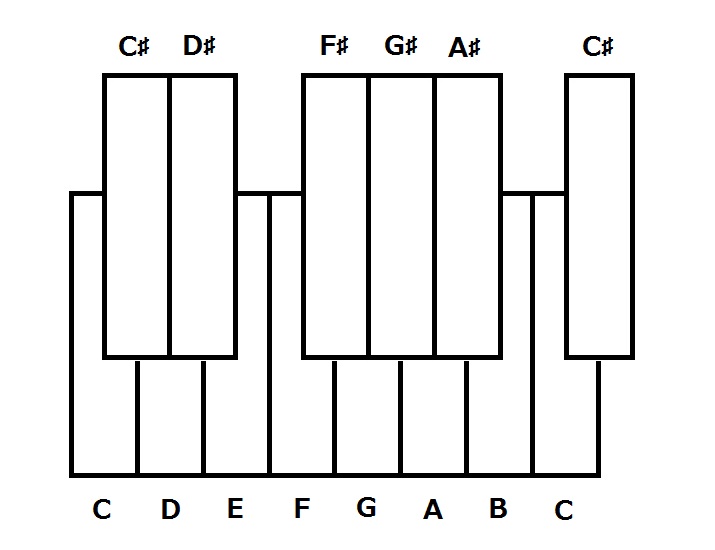
コメント